Turinys
Mokomojoje programoje paaiškinama funkcijos CHOOSE sintaksė ir pagrindiniai naudojimo būdai, taip pat pateikiami keli netrivialūs pavyzdžiai, kaip naudoti CHOOSE formulę "Excel" programoje.
CHOOSE yra viena iš tų "Excel" funkcijų, kurios gali atrodyti nenaudingos vienos, tačiau kartu su kitomis funkcijomis suteikia daug nuostabių privalumų. Pačiu paprasčiausiu lygmeniu funkciją CHOOSE naudojate norėdami gauti reikšmę iš sąrašo, nurodydami tos reikšmės poziciją. Toliau šioje pamokoje rasite keletą pažangių naudojimo būdų, kuriuos tikrai verta išnagrinėti.
"Excel" funkcija CHOOSE - sintaksė ir pagrindiniai naudojimo būdai
"Excel" funkcija CHOOSE skirta grąžinti vertę iš sąrašo pagal nurodytą poziciją.
Šią funkciją galima naudoti "Excel 365", "Excel 2019", "Excel 2016", "Excel 2013", "Excel 2010" ir "Excel 2007".
Funkcijos CHOOSE sintaksė yra tokia:
CHOOSE(index_num, value1, [value2], ...)Kur:
Index_num (privaloma) - grąžintinos reikšmės pozicija. Tai gali būti bet koks skaičius nuo 1 iki 254, ląstelės nuoroda arba kita formulė.
Vertė1, vertė2, ... - iki 254 reikšmių, iš kurių galima pasirinkti, sąrašas. Reikšmė1 yra privaloma, kitos reikšmės neprivalomos. Tai gali būti skaičiai, teksto reikšmės, ląstelių nuorodos, formulės arba apibrėžti vardai.
Pateikiame paprasčiausios CHOOSE formulės pavyzdį:
=CHOOSE(3, "Mike", "Sally", "Amy", "Neal")
Formulė grąžina "Amy", nes index_num yra 3, o "Amy" yra trečioji sąrašo reikšmė:
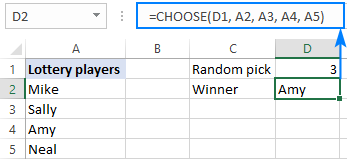
"Excel" funkcija CHOOSE - 3 dalykai, kuriuos reikia prisiminti!
CHOOSE yra labai paprasta funkcija, todėl vargu ar susidursite su kokiais nors sunkumais, įgyvendindami ją savo darbalapiuose. Jei CHOOSE formulės grąžinamas rezultatas yra netikėtas arba ne toks, kokio siekėte, taip gali būti dėl toliau nurodytų priežasčių:
- Galima rinktis tik iš 254 verčių.
- Jei index_num yra mažesnis nei 1 arba didesnis nei verčių skaičius sąraše, grąžinama #VALUE! klaida.
- Jei index_num argumentas yra trupmena, jis sutrumpinamas iki mažiausio sveikojo skaičiaus.
Kaip naudoti funkciją CHOOSE programoje "Excel" - formulės pavyzdžiai
Toliau pateiktuose pavyzdžiuose parodyta, kaip CHOOSE gali praplėsti kitų "Excel" funkcijų galimybes ir pateikti alternatyvius kai kurių įprastų užduočių sprendimus, net ir tų, kurias daugelis laiko neįgyvendinamomis.
"Excel CHOOSE" vietoj įterptųjų IF
Viena dažniausių užduočių "Excel" programoje - grąžinti skirtingas reikšmes pagal nurodytą sąlygą. Daugeliu atvejų tai galima padaryti naudojant klasikinį įterptinį IF teiginį. Tačiau funkcija CHOOSE gali būti greita ir lengvai suprantama alternatyva.
1 pavyzdys. Grąžinti skirtingas reikšmes pagal sąlygą
Tarkime, kad turite mokinių balų stulpelį ir norite pažymėti balus pagal šias sąlygas:
| Rezultatas | Rezultatai |
| Prastas | 0 - 50 |
| Patenkinamai | 51 - 100 |
| Geras | 101 - 150 |
| Puikus | per 151 |
Vienas iš būdų tai padaryti - įterpti kelias IF formules vieną į kitą:
=IF(B2>=151, "Puikus", IF(B2>=101, "Geras", IF(B2>=51, "Patenkinamas", "Prastas")))
Kitas būdas - pasirinkti sąlygą atitinkančią etiketę:
=CHOOSE((B2>0) + (B2>=51) + (B2>=101) + (B2>=151), "Prastas", "Patenkinamas", "Geras", "Puikus")
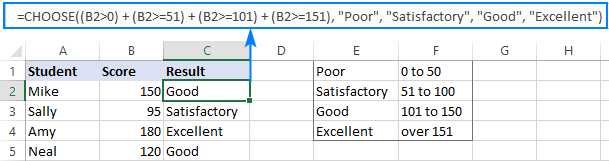
Kaip veikia ši formulė:
Į index_num argumentą, įvertinama kiekviena sąlyga ir grąžinama TRUE, jei sąlyga įvykdyta, o priešingu atveju - FALSE. Pavyzdžiui, ląstelės B2 reikšmė atitinka pirmąsias tris sąlygas, todėl gauname šį tarpinį rezultatą:
=CHOOSE(TRUE + TRUE + TRUE + TRUE + FALSE, "Prastas", "Patenkinamas", "Geras", "Puikus")
Atsižvelgiant į tai, kad daugumoje "Excel" formulių TRUE prilygsta 1, o FALSE - 0, mūsų formulė transformuojama:
=CHOOSE(1 + 1 + 1 + 1 + 0, "Prastas", "Patenkinamas", "Geras", "Puikus")
Atlikę sudėties operaciją, turime:
=CHOOSE(3, "Prastas", "Patenkinamas", "Geras", "Puikus")
Kaip rezultatas grąžinama 3-ioji sąrašo reikšmė - "Good".
Patarimai:
- Kad formulė būtų lankstesnė, vietoj užkoduotų etikečių galite naudoti ląstelių nuorodas, pvz:
=CHOOSE((B2>0) + (B2>=51) + (B2>=101) + (B2>=151), $E$1, $E$2, $E$3, $E$4) - Jei nė viena iš jūsų sąlygų nėra TRUE, index_num argumentas bus lygus 0, todėl jūsų formulė bus priversta grąžinti #VALUE! klaidą. Kad to išvengtumėte, paprasčiausiai įtraukite CHOOSE į IFERROR funkciją taip:
=IFERROR(CHOOSE((B2>0) + (B2>=51) + (B2>=101) + (B2>=151), "Prastas", "Patenkinamas", "Geras", "Puikus"), "")
2 pavyzdys. Atlikite skirtingus skaičiavimus pagal sąlygą
Panašiai galite naudoti "Excel" funkciją CHOOSE, kad atliktumėte vieną skaičiavimą iš kelių galimų skaičiavimų ir (arba) formulių, nesudėdami kelių IF teiginių vienas į kitą.
Pavyzdžiui, apskaičiuokime kiekvieno pardavėjo komisinius, priklausomai nuo jo pardavimų:
| Komisija | Pardavimai |
| 5% | Nuo 0 iki 50 USD |
| 7% | Nuo 51 iki 100 JAV dolerių |
| 10% | daugiau nei 101 $ |
Kai B2 įrašoma pardavimo suma, formulė įgauna tokią formą:
=CHOOSE((B2>0) + (B2>=51) + (B2>=101), B2*5%, B2*7%, B2*10%)
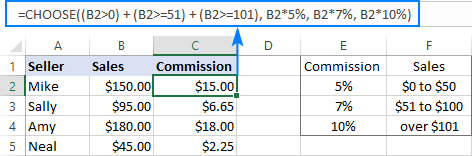
Užuot formulėje užkodavę procentinius dydžius, galite pateikti nuorodą į atitinkamą ląstelę nuorodų lentelėje, jei tokia yra. Tik nepamirškite nuorodas fiksuoti naudodami ženklą $.
=CHOOSE((B2>0) + (B2>=51) + (B2>=101), B2*$E$2, B2*$E$3, B2*$E$4)
"Excel CHOOSE" formulė atsitiktiniams duomenims generuoti
Kaip tikriausiai žinote, "Microsoft Excel" turi specialią funkciją, skirtą generuoti atsitiktinius sveikuosius skaičius tarp nurodytų apatinių ir viršutinių skaičių - funkciją RANDBETWEEN. index_num argumentą CHOOSE, ir jūsų formulė sukurs beveik bet kokius atsitiktinius duomenis.
Pavyzdžiui, pagal šią formulę galima sudaryti atsitiktinių egzaminų rezultatų sąrašą:
=CHOOSE(RANDBETWEEN(1,4), "Prastas", "Patenkinamas", "Geras", "Puikus")
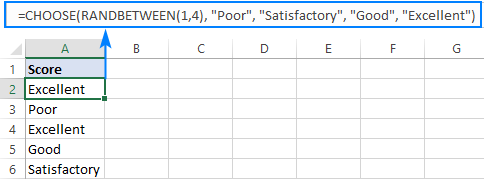
Formulės logika akivaizdi: RANDBETWEEN generuoja atsitiktinius skaičius nuo 1 iki 4, o CHOOSE grąžina atitinkamą reikšmę iš iš anksto nustatyto keturių reikšmių sąrašo.
Pastaba. RANDBETWEEN yra nepastovi funkcija, todėl ji perskaičiuoja kiekvieną kartą, kai keičiate darbalapį. Dėl to keisis ir jūsų atsitiktinių reikšmių sąrašas. Kad taip nenutiktų, galite pakeisti formules jų reikšmėmis naudodami Specialusis įklijavimas funkcija.
Pasirinkite formulę, pagal kurią atliksite kairįjį "Vlookup
Jei kada nors "Excel" programoje atlikote vertikalią paiešką, žinote, kad funkcija VLOOKUP gali atlikti paiešką tik kairiajame stulpelyje. Tais atvejais, kai reikia grąžinti reikšmę, esančią kairėje paieškos stulpelio pusėje, galite naudoti INDEX / MATCH derinį arba apgauti VLOOKUP, įterpdami į ją funkciją CHOOSE:
Tarkime, A stulpelyje turite balų sąrašą, B stulpelyje - mokinių vardus ir norite gauti konkretaus mokinio balą. Kadangi grąžinimo stulpelis yra į kairę nuo paieškos stulpelio, įprasta Vlookup formulė grąžina #N/A klaidą:
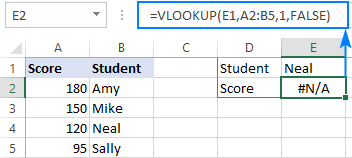
Norėdami tai ištaisyti, pasinaudokite funkcija CHOOSE, kad sukeistumėte stulpelių pozicijas ir pasakytumėte "Excel", kad 1 stulpelis yra B, o 2 stulpelis - A:
=PASIRINKTI({1,2}, B2:B5, A2:A5)
Kadangi mes pateikiame {1,2} masyvą index_num argumentas, CHOOSE funkcija priima intervalus vertė argumentus (paprastai taip nėra).
Dabar įterpkite pirmiau pateiktą formulę į table_array VLOOKUP argumentas:
=VLOOKUP(E1,CHOOSE({1,2}, B2:B5, A2:A5),2,FALSE)
Ir voilà - paieška į kairę atliekama be trikdžių!
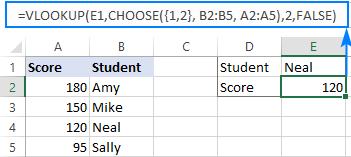
Pasirinkite formulę, kad grąžintumėte kitą darbo dieną
Jei nežinote, ar rytoj turėtumėte eiti į darbą, ar likti namuose ir mėgautis užtarnautu savaitgaliu, naudodami "Excel" funkciją CHOOSE galite sužinoti, kada bus kita darbo diena.
Darant prielaidą, kad jūsų darbo dienos yra nuo pirmadienio iki penktadienio, formulė yra tokia:
=TODAY()+CHOOSE(SAVAITĖS DIENA(TODAY()),1,1,1,1,1,1,1,1,3,2)

Iš pirmo žvilgsnio sudėtinga, tačiau atidžiau įsižiūrėjus į formulės logiką nesunku ją suprasti:
WEEKDAY(TODAY()) grąžina eilės numerį, atitinkantį šiandienos datą, nuo 1 (sekmadienis) iki 7 (šeštadienis). Šis numeris patenka į index_num mūsų formulės CHOOSE argumentas.
Vertė1 - vertė7 (1,1,1,1,1,1,1,3,2) nustato, kiek dienų pridėti prie dabartinės datos. Jei šiandien yra sekmadienis - ketvirtadienis (indeksų_skaičius 1 - 5), pridedate 1, kad grįžtumėte kitą dieną. Jei šiandien yra penktadienis (indeksų_skaičius 6), pridedate 3, kad grįžtumėte kitą pirmadienį. Jei šiandien yra šeštadienis (indeksų_skaičius 7), pridedate 2, kad vėl grįžtumėte kitą pirmadienį. Taip, viskas taip paprasta :)
formulė CHOOSE, skirta grąžinti pasirinktinį dienos/mėnesio pavadinimą iš datos
Tais atvejais, kai norite gauti standartinio formato dienos pavadinimą, pavyzdžiui, pilną pavadinimą (pirmadienis, antradienis ir t. t.) arba trumpąjį pavadinimą (pirmadienis, antradienis ir t. t.), galite naudoti funkciją TEXT, kaip paaiškinta šiame pavyzdyje: Get day of week from date in Excel.
Jei norite grąžinti savaitės dienos arba mėnesio pavadinimą pasirinktiniu formatu, naudokite funkciją CHOOSE taip.
Norėdami gauti savaitės dieną:
=CHOOSE(WEEKDAY(A2),"Su","Mo","Tu","We","Th","Fr","Sa")
Norėdami gauti mėnesį:
=CHOOSE(MONTH(A2), "Jan","Feb","Mar","Apr","May","Jun","Jul","Aug","Sep","Oct","Nov","Dec")
Kai A2 yra ląstelė, kurioje įrašyta pradinė data.
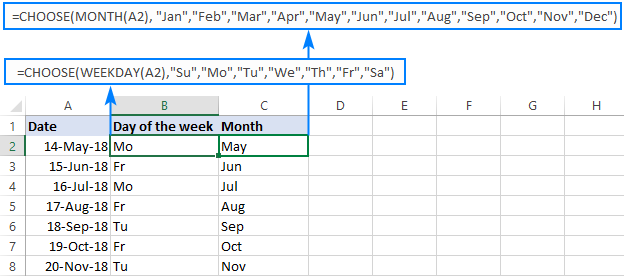
Tikiuosi, kad ši pamoka suteikė jums idėjų, kaip galite naudoti "Excel" funkciją CHOOSE, kad patobulintumėte savo duomenų modelius. Dėkoju, kad perskaitėte, ir tikiuosi, kad kitą savaitę susitiksime mūsų tinklaraštyje!
Atsisiųsti praktikos sąsiuvinį
"Excel" funkcijos CHOOSE pavyzdžiai

